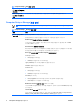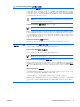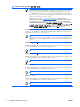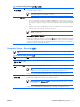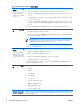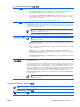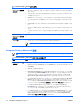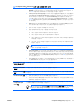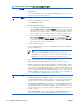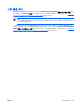Computer Setup (F10) Utility Guide
Table Of Contents
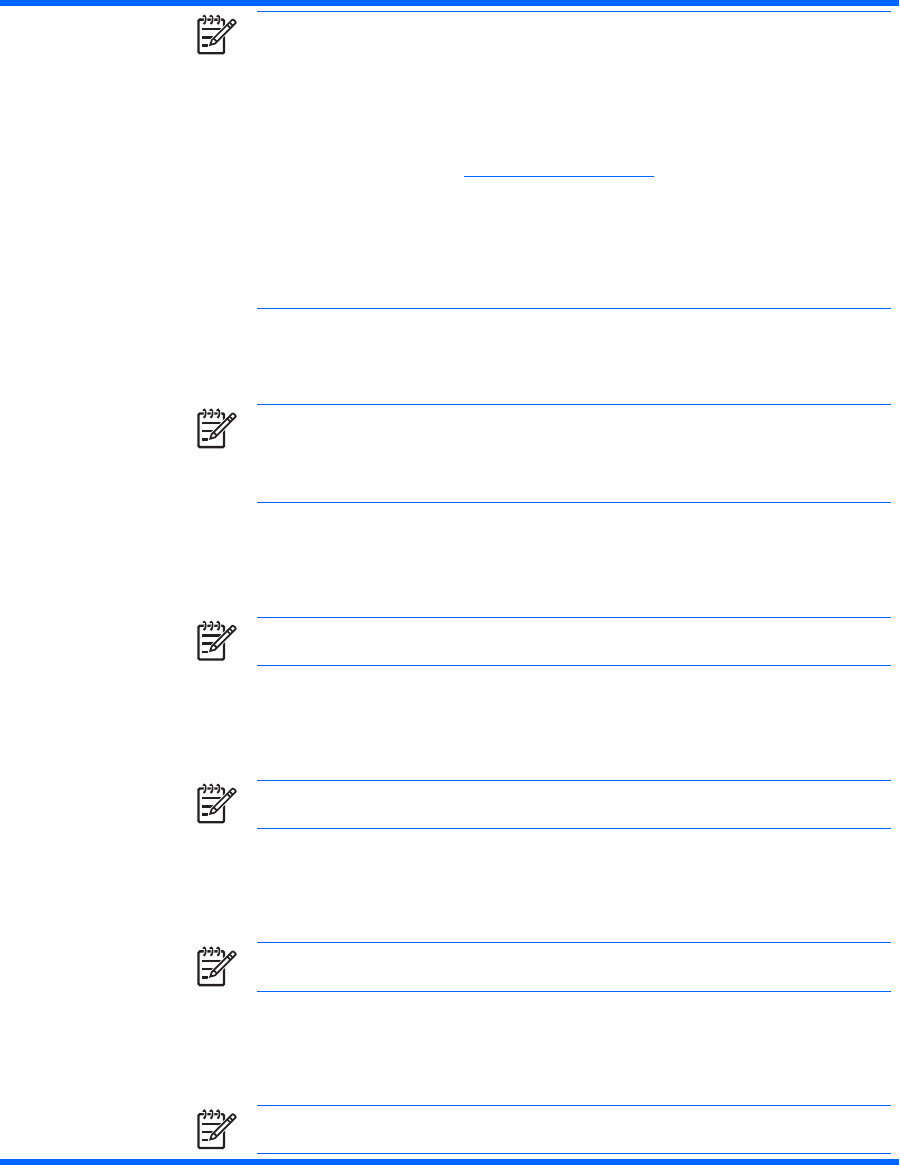
주: RAID 볼륨에서 부팅하려면 먼저 RAID 장치 드라이버를 설치해야 합니다. 필수 장치
드라이버를 설치하지 않고 RAID 볼륨에서 부팅하면 시스템이 다운되어 파란색 화면으로
표시됩니다. 또한 장착된 하드 드라이브에서 DriveLock 기능이 활성화되어 있는 동안
에는 RAID 옵션을 선택하지 마십시오. 이 옵션을 선택하면 DriveLock 기능이 활성화된 드
라이브가 계속 잠겨 있으므로 다른 SATA 에뮬레이션 모드를 선택하기 전에는 다음에 재
부팅할 때 이 드라이브에 액세스할 수 없습니다.
RAID 에 대한 자세한 정보는
http://www.hp.com/support 의 Redundant Array of
Independent Disks (RAID) on dc7700 and dx7300 Business Desktops Using Intel Matrix
Storage Manager 를 참조하십시오. 해당 국가/지역 및 언어를 선택하고 See support
and troubleshooting information(제품 지원 및 문제해결 정보 보기)을 선택한 다음 컴퓨
터의 모델 번호를 입력한 후 Enter 를 누릅니다. Resources(리소스) 범주에서 Manuals(사
용 설명서)(설명서, 보충 사항, 수정 사항 등)를 누릅니다. Quick jump to manuals by
category(범주별로 설명서 바로 가기)에서 White papers(백서)를 누릅니다.
DOS 를 활성화한 후 AHCI 인터페이스를 통해 SATA 장치에 액세스하여 부팅하려면 AHCI 옵션을
선택합니다. 대상 운영체제에서 AHCI(예: Windows Vista)를 통한 SATA 장치 액세스를 지원하고
AHCI 를 통해 액세스하려면 이 모드를 선택합니다.
주: Windows 2000 및 Windows XP 의 경우 AHCI 인터페이스를 사용하여 SATA 장치에
액세스하려면 타사 장치 드라이버가 필요합니다. 필수 장치 드라이버를 설치하지 않고
AHCI 모드에서 이러한 운영체제를 부팅하는 경우 시스템이 다운되어 파란색 화면으로 표
시됩니다.
SATA 0 and 2(SATA 0 및 2)
DOS 를 활성화/비활성화한 후 첫 번째 SATA 컨트롤러의 주 채널에 액세스하여 부팅할 수 있습니
다. 이 기능은 SATA 에뮬레이션이 IDE 인 경우에만 적용됩니다.
주: Windows 와 같은 고급 운영체제의 경우 채널을 다시 활성화할 수 있습니다.
SATA 1 and 3(SATA 1 및 3)
DOS 를 활성화/비활성화한 후 첫 번째 SATA 컨트롤러의 보조 채널에 액세스하여 부팅할 수 있습
니다. 이 기능은 SATA 에뮬레이션이 IDE 인 경우에만 적용됩니다.
주: Windows 와 같은 고급 운영체제의 경우 채널을 다시 활성화할 수 있습니다.
SATA 4(일부 모델)
DOS 를 활성화/비활성화한 후 두 번째 SATA 컨트롤러의 주 채널에 액세스하여 부팅할 수 있습니
다. 이 기능은 SATA 에뮬레이션이 IDE 인 경우에만 적용됩니다.
주: Windows 와 같은 고급 운영체제의 경우 채널을 다시 활성화할 수 있습니다.
SATA 5(일부 모델)
DOS 를 활성화/비활성화한 후 두 번째 SATA 컨트롤러의 보조 채널에 액세스하여 부팅할 수 있습
니다. 이 기능은 SATA 에뮬레이션이 IDE 인 경우에만 적용됩니다.
주: Windows 와 같은 고급 운영체제의 경우 채널을 다시 활성화할 수 있습니다.
표 3 Computer Setup – Storage(저장 장치) (계속)
6
Computer Setup(F10) 유틸리티
KOWW